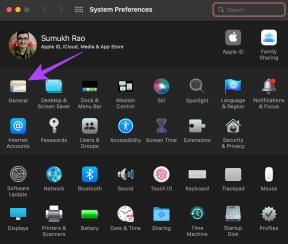Google Dokümanlar'da Grafikleri ve Çizimleri Keşfetme Özelliği
Çeşitli / / November 29, 2021
Bulut bilişim dalgası ivme kazanmaya başladığında Google tam oradaydı. Diyelim ki, onu başlatan Google'ın kendisiydi. Bulut bilişimin en büyük sorunlarından biri, Microsoft Office'e rakip olabilecek hiçbir şeye sahip olmamanızdı. Aslında, hala yok… ama Google Dokümanlar muhtemelen bakabileceğiniz en iyi çevrimiçi alternatiftir.
NS Grafikler ve Resim çizme özellikler yükseltilmiş olanlardır. NS Grafikler ve Çizim araçları kendi editörleriyle birlikte gelirler ve günlük belge işleriniz için fazlasıyla kullanışlıdırlar.
Google Dokümanlar'daki Grafikler
Grafik Düzenleyici, belki de Google Dokümanlar'da bulabileceğiniz en zengin araçlardan biridir. Google'ın sağladığı doğru grafik türünü kullanırsanız, seçenekler e-tablolarınızı geliştirmede uzun bir yol kat edebilir. İşte bir genel bakış.
1. İlk grafiğinizi oluşturmak kolaydır: Elektronik tablonuza veri girin ve hücre aralığını seçin. Ardından, seçin Ekle > Grafik araç çubuğu menüsünden. Ardından grafiğinizi istediğiniz görselleştirmelerle özelleştirebilirsiniz.

2. Görünüm söz konusu olduğunda birçok seçeneğiniz var. Geniş kategoriler - Çizgi, Alan, Sütun, Çubuk, Dağılım, Pasta, Haritalar, Eğilim ve organizasyon şemaları, tablo çizelgeleri, gösterge vb. Bunların her birinin altında birkaç stil daha var. Birleşik grafikler, mum grafikleri ve Ağaç Haritası grafikleri gibi yeni grafik türleri tüm istatistiksel ihtiyaçları karşılamalıdır. Grafik aracı, kullanılacak doğru grafik türünü önerir.

3. Grafiğinizi ve eksenleri etiketleyebilir, düzeni değiştirebilir ve tüm grafiği doğru renklerle biçimlendirebilirsiniz. Verilere göre doğru grafik türünün seçimi ve stilize edilmiş bir format, Excel kadar güçlü bir şeyden beklediğiniz profesyonel görünümü size sağlayabilir.

4. Grafiği e-tabloda herhangi bir yere sürükleyip konumlandırabilirsiniz. Belgedeki grafiği yeniden boyutlandırmak için tutamaçları sürükleyin.
5. Dikkat çeken özellik, çizelgelerin canlı olmasıdır - hücrelerdeki verileri değiştirdikçe grafik de güncellenir. Ancak, herhangi bir başka belgede kullanmak için, verilerden herhangi biri değişirse, Web Panosu aracılığıyla tekrar kopyalayıp yapıştırmanız gerekir.
Google Dokümanlar'daki Çizimler
Çizimler aracına Belge, Sunum ve Hesap Tablosu programlarından erişebilir veya altında bulunan bağımsız araca tıklayabilirsiniz. Yeni oluşturmak Menü. Çizimlerimizi başkalarıyla daha kolay bir şekilde işbirliği yapmamıza ve paylaşmamıza (ve ayrıca sohbet etmemize) izin verdiği için bağımsız Çizim Düzenleyicisine bakacağız.
Çizimler Aracında daha fazlasını yapabilirsiniz:
1. Temel çizimlerinizi oluşturmak için çizgiler, oklar, karalamalar, kapalı döngüler ve çizgiler (çoklu çizgiler), yaylar, şekiller ve metin kullanın.

2. Bir resim eklemek veya resimleri doğrudan masaüstünden yüklemek için bir URL kullanın. Ayrıca, bir Google Görsel Arama aracılığıyla veya Picasa albümü.

3. Resimlerinizi tuval üzerinde tam olarak düzenlemek için ızgaraları ve yönergeleri kullanabilirsiniz. Aynı tuval üzerinde birden fazla görüntüyü seçmek ve değiştirmek istiyorsanız, eksiksiz bir kontrol menüsü size daha fazla kontrol sağlar.

4. Çizimleri diğer Google dokümanlarına, e-tablolarına veya sunumlarına eklemek için web panosunu kullanabilirsiniz, bunları tekrar satır içinde düzenleyebilirsiniz.
5. paylaşabilirsiniz ve gerçek zamanlı işbirliği başkalarıyla aynı belgede. Bir Google uygulaması olan çevrimiçi sohbet, ekiplerle çalışma söz konusu olduğunda da harika bir ortak çalışma yardımcısıdır.

Son olarak, resimlerinizi (PNG'ler, JPG'ler, PDF'ler ve SVG dosyaları olarak) yayınlayabilir veya indirebilir veya başka belgelerde yeniden kullanabilirsiniz.
Bu iki araç, size bazı "pencereler" kapalı olduğunda Google Dokümanlar'ın kurtarmaya gidebileceğine dair güvence vermelidir. 🙂